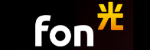このサイトの記事内では「アフィリエイト広告」などの広告を掲載している場合があります。消費者庁が問題とする「誇大な宣伝や広告」とならないよう配慮しコンテンツを制作しておりますので、安心してお読みください。問題のある表現が見つかりましたらお問い合わせよりご一報いただけますと幸いです。
VALORANT(ヴァロラント)にネットワーク問題あり?ラグい原因と対処法

オンラインゲーム「VALORANT(ヴァロラント)」で発生するラグやネットワーク問題に悩んでいませんか?操作が遅れる、撃ち負けるといった状況は、Ping値や回線速度の問題が原因かもしれません。本記事では、ラグの原因を徹底解説し、改善方法を具体的にご紹介します。さらに、快適なプレイ環境を整えるためのWiFiルーター選びのポイントも提案します。この記事を読めば、通信環境を見直し、スムーズなゲーム体験を手に入れる方法が分かります!
VALORANT(ヴァロラント)に求められる回線速度
![]()
VALORANT(ヴァロラント)を快適にプレイするためには、通信速度よりもPing値が重要です。通信速度は10Mbps程度あれば十分ですが、Ping値が高いとラグが発生し、ゲームプレイに悪影響を及ぼします。
VALORANT(ヴァロラント)で重要なのは回線速度よりPing値
VALORANT(ヴァロラント)では、Ping値の低さがゲームの勝敗を左右する重要な要素です。Ping値とはサーバーとの通信遅延を示す数値で、30ms以下が理想的とされています。 特に15ms以下であれば、より快適なゲームプレイが可能です。Ping値が高い場合、操作と画面表示にズレが生じるため、撃ち負けるリスクが増加します。
そもそもPing値とは
Ping値とは「Packet INternet Groper」の略で、デバイスからサーバーまでのデータ往復時間を示す数値です。 この数値が小さいほど通信遅延が少なくなり、オンラインゲームでは重要な指標となります。応答速度が速いほど、操作や反応がスムーズに行える環境を実現できます。
VALORANT(ヴァロラント)でPing値が重要な理由
VALORANT(ヴァロラント)ではサーバー側で着弾判定を行うため、Ping値の影響が大きいです。Ping値が高いと射撃タイミングにズレが生じ、自分の攻撃が相手に届く前に撃ち負ける可能性があります。 特にFPSゲームではリアルタイム性が求められるため、低いPing値は勝利への鍵となります。
VALORANT(ヴァロラント)でPing値と回線速度を確認する方法

VALORANT(ヴァロラント)を快適にプレイするためには、Ping値と回線速度の確認が重要です。それぞれの確認方法を理解し、インターネット環境の状態を把握しましょう。
Ping値の確認方法
VALORANT(ヴァロラント)では、ゲーム内でPing値を簡単に確認することができます。対戦中に「Tab」キーを押すと、プレイヤー全員のPing値が表示されます。 また、詳細な表示設定を行いたい場合は、以下の手順で設定を変更してください。
- VALORANT(ヴァロラント)を起動し、右上の歯車アイコンから「設定」を開きます。
- 「ビデオ」タブ内の「ステータス」セクションを選択します。
- 「Network RTT Jitter(Ping値)」オプションを有効化します。表示形式は「テキストのみ」「グラフのみ」「両方表示」から選べます。
ゲーム内でPing値を確認することでリアルタイムの通信状況が把握でき、ラグ発生時の原因特定に役立ちます。
VALORANT(ヴァロラント)で安定した通信環境を構築するためのポイント
VALORANT(ヴァロラント)を快適にプレイするためには、安定した通信環境が非常に重要です。Ping値の安定性や通信速度を向上させることでラグの発生を最小限に抑えることができます。 ここでは、IPv6の設定変更、高性能なWiFiルーターの選び方、そしてLANケーブルの選定について詳しく解説します。
IPv6を無効化するメリット
VALORANT(ヴァロラント)はIPv6に対応していないため、この設定が有効になっていると通信が不安定になる可能性があります。 特に、日本で一般的なIPv4 over IPv6(IPoE/MAP-E)接続では混雑時に遅延が発生しやすいことが知られています。 IPv6を無効化することでPing値が安定し、通信遅延を抑えることが可能です。 設定方法としては、「ネットワークとインターネット」の設定画面から使用中のネットワークアダプタのプロパティを開き、「インターネット プロトコル バージョン6(TCP/IPv6)」のチェックを外すだけです。 この変更により、IPv4接続が優先されVALORANT(ヴァロラント)での通信がスムーズになります。
高性能なWiFiルーターの選び方
WiFiルーターは家庭内ネットワーク環境の中心的な役割を果たす機器であり、その性能が通信全体に大きく影響します。最新規格であるWi-Fi 6やWi-Fi 6E対応モデルは、高速かつ安定した通信を提供し、多数のデバイスが同時接続してもパフォーマンスを維持できます。 また、ゲーミング機能を搭載したWiFiルーターはゲーム通信を優先的に処理するため、ラグ軽減に効果的です。 例えば、「Asus ROG Rapture GT-AX11000」や「Netgear Nighthawk XR1000」のようなモデルは、高速通信と安定性を兼ね備えたゲーマー向け製品として人気があります。 これらのWiFiルーターを導入することで、VALORANT(ヴァロラント)でのラグ発生リスクを大幅に減らすことができます。
LANケーブルの種類と選び方
有線接続の場合はLANケーブルの選択も非常に重要です。LANケーブルにはさまざまなカテゴリがありますが、高速通信と低遅延を求めるなら「Cat 6A」以上がおすすめです。 このカテゴリは10Gbpsまで対応しており、オンラインゲームでも十分なパフォーマンスを発揮します。 また、二重シールドタイプのケーブルは外部ノイズによる干渉を防ぎ、安定性を高める効果があります。 短距離であれば柔軟性のあるフラットケーブル、長距離であれば耐久性に優れた単線ケーブルが適しています。 適切なLANケーブルを選ぶことで、有線接続時の通信品質がさらに向上しゲーム体験が快適になります。 これらの対策を実施することで、自宅のネットワーク環境を最適化しVALORANT(ヴァロラント)で最高のパフォーマンスを発揮できる環境を整えることが可能です。 また、このような改善はゲームだけでなく日常的なインターネット利用にもメリットがありますので、この機会にぜひ見直してみてください。
回線速度の確認方法
回線速度は、専用ツールやウェブサイトを利用して測定できます。おすすめは「Speedtest.net」のようなスピードテストサイトです。以下の手順で簡単に測定が可能です。
- ブラウザでスピードテストサイト(例:Speedtest.net)にアクセスします。
- 「GO」ボタンをクリックしてテストを開始します。
- 数秒後に下り速度(ダウンロード)、上り速度(アップロード)、Ping値が表示されます。
回線速度を定期的に測定することで、自宅のインターネット環境がゲームプレイに適しているか確認できます。特に下り速度10Mbps以上が推奨されています。 これらの方法でPing値と回線速度をチェックし、必要に応じてネットワーク環境を改善することで、より快適なVALORANT(ヴァロラント)体験が得られるでしょう。
VALORANT(ヴァロラント)がラグい主な原因

VALORANT(ヴァロラント)でラグが発生する原因は複数あります。ここでは主にPCのスペック、サーバーの混雑、そして回線の問題について解説します。
VALORANT(ヴァロラント)のサーバーが混みあっている
VALORANT(ヴァロラント)は世界中で多くのプレイヤーに利用されており、サーバーが混雑することがあります。特にピークタイムやイベント期間中は、サーバー負荷が増加しラグが発生しやすくなります。 急にラグが発生した場合は、公式サイトや公式SNS(例:@VALORANT(ヴァロラント)jp)でサーバー状況を確認することをおすすめします。サーバー側の問題であれば、プレイヤー側でできる対策は限られます。
PCのスペックが不足している
PCの性能がVALORANT(ヴァロラント)の推奨スペックを満たしていない場合、ゲームがスムーズに動作せずラグが発生します。特にCPUやGPUの処理能力が低いと、ゲーム中にカクつきや遅延が起こりやすくなります。 VALORANT(ヴァロラント)の推奨スペックとしては、以下の条件を満たすことが望ましいです。
- CPU:Intel i3-4150または同等以上
- GPU:GeForce GT 730または同等以上
- RAM:4GB以上
これらを満たしていない場合、PCのアップグレードを検討する必要があります。特にFPSゲームではフレームレートが重要であり、高性能なハードウェアが快適なプレイ環境を支えます。
使用している回線に問題がある
インターネット回線自体に問題がある場合も、VALORANT(ヴァロラント)でラグが発生する主な原因となります。特に以下のような状況では注意が必要です:
- 回線速度が遅い(下り速度10Mbps未満)
- Ping値が高い(30ms以上)
- パケットロス(通信データの一部消失)が発生している
これらの問題を解消するためには、回線速度やPing値を測定し、不安定な場合は光回線など高速で安定した回線への乗り換えを検討することが重要です。また、有線接続への切り替えも効果的です。 これら3つの要因を確認し、それぞれ適切な対策を講じることで、VALORANT(ヴァロラント)でのラグを大幅に軽減できるでしょう。
ゲームパフォーマンスを向上させるPC設定の最適化

VALORANT(ヴァロラント)をはじめとするPCゲームでは、快適なプレイ環境を整えるためにPCの設定を最適化することが重要です。 グラフィック設定の調整やメモリ使用量の削減、不要なプロセスの停止といった具体的な方法を実践することで、フレームレートの向上やラグの軽減が期待できます。
グラフィック設定を調整する方法
ゲーム内のグラフィック設定を調整することで、PCへの負荷を軽減してパフォーマンスを向上させることができます。 解像度を一段階下げるだけでもフレームレートが向上し、動作がスムーズになります。また、「影」や「エフェクト」の品質を低く設定し、「アンチエイリアス」をオフにすることでさらに処理負荷を軽減できます。特に影の品質は負荷が大きいため、低設定またはオフにすることが効果的です。 さらに、グラフィックカードのドライバも最新バージョンに更新しましょう。最新ドライバにはゲームごとの最適化が含まれているため、パフォーマンス向上が期待できます。これらの調整により、カクつきや遅延が大幅に改善されます。
メモリ使用量を削減するコツ
ゲーム中にメモリ不足が発生すると処理速度が低下し、ラグやフリーズが起こりやすくなります。これを防ぐためには、不要なアプリケーションやブラウザタブを閉じてメモリ使用量を抑えることが重要です。 また、Windowsの「スタートアップ」設定で自動起動するプログラムを無効化することでシステムリソースの消費を抑えることができます。 さらに、「仮想メモリ」の設定も見直しましょう。仮想メモリとは物理メモリ(RAM)が不足した際にハードディスクを一時的なメモリとして使用する機能ですが、このサイズを適切に設定することでパフォーマンスが安定します。 これらの対策によって、ゲーム中の動作がよりスムーズになるでしょう。
不要なバックグラウンドプロセスを停止する手順
バックグラウンドで動作している不要なプロセスはCPUやメモリを消費し、ゲームパフォーマンスに悪影響を及ぼします。これらを停止するには、「タスクマネージャー」を使用します。 「Ctrl + Shift + Esc」でタスクマネージャーを開き、「プロセス」タブから不要なプロセスを選択して「タスクの終了」をクリックしてください。 また、「スタートアップ」タブで不要なプログラムの自動起動も無効化しましょう。 これによりPC起動時から余計なリソース消費を防げます。さらに、「Windows Game Mode」を有効化すると、ゲーム中に他のアプリケーションによる干渉が最小限に抑えられます。 これらの最適化作業によって、PCパフォーマンスは大幅に向上します。特にバックグラウンドプロセスの管理は簡単かつ効果的な方法であり、多くのゲーマーがおすすめしている対策です。 これら3つの方法を実践すれば、VALORANT(ヴァロラント)などのオンラインゲームで快適なプレイ環境が得られるでしょう。 PC設定の見直しはハードウェアアップグレードよりも手軽でコストもかからないため、この機会にぜひ試してみてください。
VALORANT(ヴァロラント)のラグ改善方法6選

VALORANT(ヴァロラント)でラグを解消するためには、いくつかの具体的な方法を試すことが重要です。それぞれの対策を実施し、快適なゲーム環境を整えましょう。
Ping値を低く設定する
VALORANT(ヴァロラント)はIPv6に対応していないため、IPv6での通信はPing値を悪化させる可能性があります。これを回避するには、ネットワーク設定でIPv6を無効化しましょう。以下の手順で設定できます。
- 「ネットワークとインターネット」の設定画面を開きます。
- 使用しているネットワークアダプタを右クリックして「プロパティ」を選択します。
- 「インターネット プロトコル バージョン6(TCP/IPv6)」のチェックを外します。
IPv6を無効化することでPing値が安定しやすくなり、ラグ軽減につながります。
ネットワーク機器を再起動する
モデムやルーターは長時間稼働すると熱が溜まり、不安定になる場合があります。これがラグの原因となることも多いため、以下の手順で再起動しましょう。
- モデムやルーターの電源を切ります。
- 電源コンセントを抜き、5〜10分間放置します。
- 再度電源を入れます。
ネットワーク機器の再起動により接続が安定しやすくなります。
ドライバーを更新する
PCのドライバーが古い場合、ゲームパフォーマンスに影響が出ることがあります。特にグラフィックドライバーとネットワークドライバーは最新バージョンに更新してください。以下の方法で確認できます。
- NVIDIA製品の場合:「GeForce Experience」を使用
- AMD製品の場合:「Radeon Software」を使用
最新ドライバーに更新することで、ゲーム内パフォーマンスが向上し、ラグ軽減につながります。
有線で接続する
Wi-Fi接続は便利ですが、通信が不安定になりやすいです。有線接続に切り替えることで通信速度と安定性が向上します。LANケーブルを使用してルーターとPCを直接接続しましょう。 有線接続は最も安定した通信環境を提供し、ラグ発生のリスクを大幅に減らします。
他の起動しているアプリをオフにする
バックグラウンドで動作しているアプリケーションがPCリソースを消費すると、ゲームパフォーマンスに影響します。 不要なアプリやプロセスを終了し、PCの負担を軽減しましょう。また、他のデバイスで同時にWi-Fiを使用している場合も接続が不安定になるため、可能な限り制限してください。 アプリやデバイスの負荷軽減は、ゲーム中のラグ改善に直結します。
VALORANT(ヴァロラント)の優先度を「高」にする
タスクマネージャーでVALORANT(ヴァロラント)の優先度を「高」に設定することで、PCリソースが優先的に割り当てられます。以下の手順で設定してください。
- 「Ctrl + Shift + Esc」でタスクマネージャーを起動します。
- 「詳細」タブでVALORANT(ヴァロラント)プロセスを右クリックし、「優先度」を選択します。
- 「高」を選択して設定完了です。
優先度設定によってゲーム動作が最適化され、ラグ軽減効果が期待できます。 これらの方法を実践することで、VALORANT(ヴァロラント)のラグ問題を効果的に解消し、快適なプレイ環境を構築できます。
VALORANT(ヴァロラント)でラグを防ぐための日常的なメンテナンス

VALORANT(ヴァロラント)を快適にプレイし続けるためには、日常的なネットワークやPCのメンテナンスが欠かせません。定期的なチェックやアップデート、速度測定を行うことで、ラグの発生を未然に防ぎ、安定したゲーム環境を維持できます。
ネットワーク機器の定期的なチェック
ネットワーク機器(ルーターやモデム)は、長期間使用することで性能が低下し、不調が発生することがあります。 これを防ぐためには、定期的な点検と清掃が重要です。ルーターの吸気口にほこりが溜まると冷却性能が落ち、通信が不安定になる可能性がありますので、清掃を怠らないようにしましょう。 また、半年に一度程度の再起動もおすすめです。再起動はルーター内部のキャッシュをクリアし、通信性能をリフレッシュする効果があります。 さらに、ファームウェアの更新も忘れてはいけません。最新のセキュリティパッチや機能改善が含まれるため、定期的に確認して適用することが大切です。
ソフトウェアやドライバの最新状態を保つ方法
PCのソフトウェアやドライバーは、最新状態に保つことでパフォーマンス向上やセキュリティ強化が期待できます。 特にグラフィックカードやネットワークアダプターのドライバーは、ゲームパフォーマンスに直結するため重要です。 更新方法としては、メーカー公式サイトから最新ドライバをダウンロードするか、自動更新ツールを利用すると効率的です。 また、Windows Updateも定期的に実行し、システム全体の安定性を確保してください。これらのアップデートはバグ修正や新機能追加だけでなく、不具合や脆弱性への対策として非常に重要です。
インターネット回線速度を定期的に測定する理由
インターネット回線速度は時間帯や使用状況によって変動します。そのため、スピードテストツールを活用して定期的に測定し、自宅回線の実際の性能を把握することが大切です。 測定結果から速度低下が確認された場合は、プロバイダへの問い合わせやプラン変更など適切な対応を検討できます。 特にオンラインゲームでは「Ping値」も重要な指標です。Ping値が高い場合は、有線接続への切り替えやルーター設定の見直しなどで改善できる可能性があります。 複数回測定して平均値を把握することで、自宅回線の安定性をより正確に評価できます。 これらの日常的なメンテナンスを実施することで、VALORANT(ヴァロラント)でのラグ発生リスクを大幅に軽減できます。安定した通信環境と最適化されたPC設定で、快適なゲーム体験を維持しましょう。
まとめ|VALORANT(ヴァロラント)を快適にプレイしたいなら回線の見直しを
VALORANT(ヴァロラント)を快適に楽しむためには、高速かつ安定したインターネット環境が欠かせません。特にPing値の低さや通信の安定性が重要であり、これにはWiFiルーターの性能が大きく影響します。 最新のWiFiルーターやLANケーブルを使用することで、通信速度や安定性が大幅に向上します。 また、IPv6対応ルーターへの切り替えも有効です。ネットワーク環境を整えることで、ラグのないスムーズなプレイを実現し、ゲーム体験をさらに向上させましょう。
ひかりハックがおすすめするWiFi回線5選
| 速度(上り) | 440.2Mbps | 564.07Mbps | 462.52Mbps | 227.07Mbps | 230.6Mbps |
| 速度(下り) | 484.93Mbps | 526.1Mbps | 493.73Mbps | 271.65Mbps | 312.46Mbps |
| 速度(Ping値) | 15.87ms | 13.86ms | 15.15ms | 19.24ms | 16.17ms |
| 料金 | ・auひかりホーム「6,160円~」 ・auひかりマンション「4,730円~」 | 4,378円 | 5,200円 | 戸建て「5,720円~」 マンション「4,400円~」 | 戸建て「4,730円~」 マンション「6,270円~」 |
| キャンペーン | 【auひかりホーム・マンション】 ・超高速プログラム ・auひかり 10ギガスタート割 ・auひかり乗り換えスタートサポート ・ピカ得プログラム ・初期費用相当額割引 | ・20,000円分Amazonギフト券プレゼント | ・他社の違約金還元 ・開通が遅れても最大1.5万円補償 ・契約解除料が無料 ・基本工事費が無料 ・10,000円キャッシュバック | ・新規工事費無料 ・「ドコモ1ギガ」dポイント最大10,000ptプレゼント ・「ドコモ10ギガ」dポイント最大25,000ptプレゼント ・ドコモ光期間限定割引 ・光複数割など | ・公式サイト限定タイムセール ・スマホとセットでお得な割引 ・回線工事費実質無料キャンペーン ・Softbankあんしん乗り換えキャンペーン ・開通前レンタル |
| 詳細 | au光 | FON光 | NURO光 | docomo光 | Softbank光 |
- 通信速度上りは「Fon光」が一番速い
- 通信回線下りは「Fon光」が一番速い
- 通信回線のPing値は「Fon光」が安定している
- 月額基本料金は「Fon光」が一番安い
- キャンペーンは「Fon光」以外が豊富
業界最速&業界最安の自宅向け光ファイバーサービス「Fon光」

- 高解像度の映画をあっという間にダウンロードしたり、
- 大きなファイルをサッとアップロードしたり、
- オンラインゲームやビデオ会議を途切れることなく楽しめる